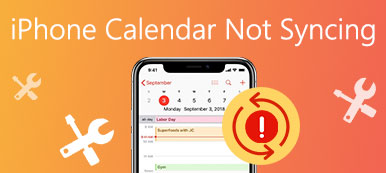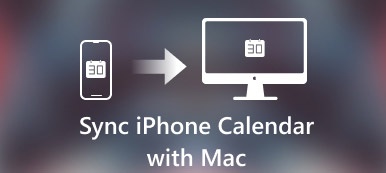Cuando necesite tener un FaceTime con un grupo de contactos en su iPhone, es posible que el grupo FaceTime no funcione, especialmente desde iOS 12.1 a iOS 12.1.3. ¿Por qué? Según Apple, hay un error de seguridad en los servidores de Apple y la función Group FaceTime está desactivada.
Por supuesto, también debería encontrar el grupo FaceTime que no funciona en otras versiones de iOS debido a varias versiones. Si el botón "Agregar persona" en FaceTime se vuelve gris y no funciona correctamente, debe obtener más información sobre las 9 soluciones simples en esta publicación con cuidado.

- Parte 1: El método definitivo para arreglar el FaceTime grupal no funciona
- Parte 2: 8 soluciones para arreglar FaceTime grupal que no funciona en iOS
Parte 1: El método definitivo para arreglar el FaceTime grupal no funciona
Apeaksoft iOS Recuperación del sistema es una solución integral para reparar y optimizar el iPhone en diferentes escenarios. Le permite reparar el iPhone deshabilitado, el problema de carga, la activación, el reinicio del bucle, el agotamiento de la batería, sin servicio y más, incluido el grupo FaceTime que no funciona. Si no puede localizar los problemas relacionados con el software, puede diagnosticar el problema y solucionarlo automáticamente con facilidad.
Recuperación del sistema de iOS
- Solucionar varios problemas de software hace que Group FaceTime no funcione.
- Actualice o baje de categoría al iOS de los dispositivos Apple para solucionar problemas.
- Mantenga sus datos de iOS con el estado original mientras soluciona los problemas.
- Funciona completamente para todos los iPhone, iPad y iPod con iOS 17 o anterior.
Cómo arreglar Group FaceTime no funciona
Paso 1 Descargar iOS System Recovery
Inicie la herramienta de recuperación del sistema del iPhone una vez que la haya instalado en su computadora. Luego, conecta tu iPhone a la computadora con un cable USB. Elegir el "Recuperación del sistema de iOS"y haga clic en" Inicio "para continuar.

Paso 2 Seleccionar modo de reparación
Puede resolver el problema de FaceTime que no funciona instantáneamente haciendo clic en "Solución rápida gratuita". Si eso no funciona, simplemente haga clic en "Fijar"para entrar en la siguiente ventana.

Aquí hay dos tipos de modos de fijación, "Modo estándar" y "Modo avanzado". Puedes elegir según tu necesidad. Luego, haga clic en el botón "Confirmar".

Paso 3 Seleccione firmware para arreglar
Puede elegir la categoría, el tipo y el modelo de su dispositivo. Luego, haga clic en "Descargar"para obtener el firmware adecuado. Haga clic en el botón" Siguiente "para iniciar el proceso de recuperación. Una vez que haya instalado el firmware en su computadora, el software arreglará el grupo FaceTime que no funciona para su iPhone automáticamente.

Parte 2: 8 soluciones para arreglar FaceTime grupal que no funciona en iOS
Además de la solución definitiva para arreglar el grupo FaceTime que no funciona fácil y automáticamente, también puede elegir los siguientes métodos para solucionar el problema relacionado en consecuencia.
Solución 1: actualice el software del iPhone
Paso 1 Abre el "Ajustes"aplicación en tu iPhone y ve a"General">"actualización de software".
Paso 2 Si hay una actualización disponible, toque "Descarga e instala.
Paso 3 Cuando se le solicite, ingrese su contraseña para actualizar iOS a la última versión.
Paso 4 Después de eso, puede intentar tener FaceTime con un grupo de contactos nuevamente para ver si funciona ahora.

Solución 2: enciende y apaga el modo avión
Hay dos métodos para cambiar el Modo avión cuando el grupo FaceTime no funciona.
Ejecute la aplicación "Configuración" y seleccione "El modo de avión"en su cuenta de Apple, actívela y luego apáguela.
Alternativamente, abra el "Centro de control" en su iPhone y habilite el Modo avión, y toque nuevamente para desactivarlo.

Solución 3: active FaceTime en Configuración
Paso 1 Cuando el grupo FaceTime no funciona, inicia la aplicación "Configuración" y toca tu cuenta de Apple.
Paso 2 Desplácese hacia abajo para encontrar el "FaceTime"entidad, tóquela y luego apague el interruptor.
Paso 3 Espere unos segundos y encienda FaceTime en la aplicación "Configuración" nuevamente para verificar que la función grupal de FaceTime funcione como de costumbre.

Mira qué hacer si Facetime no se conecta en iPhone.
Solución 4: vuelva a iniciar sesión en la cuenta de Apple
Paso 1 Abra la aplicación "Configuración", toque su cuenta de Apple y vaya a FaceTime.
Paso 2 Toque su ID de Apple y elija "Cerrar sesión"en el cuadro de diálogo emergente.
Paso 3 Inicie sesión en su cuenta de Apple y contraseña para activar FaceTime.
Paso 4 Abra la aplicación FaceTime e intente nuevamente la funcionalidad grupal FaceTime.

Solución 5: restablecer la configuración de red
Paso 1 Si hubo algún problema en la configuración de red, el grupo FaceTime no funcionará. En tal caso, vaya a Configuración -> [su cuenta] -> General -> Restablecer.
Paso 2 Seleccione Reiniciar configuración de la rede ingrese su contraseña cuando se le solicite.
Paso 3 Cuando termine, conecte su iPhone a una red Wi-Fi e intente FaceTime en grupo nuevamente.

Solución 6: Verifique el límite de aplicaciones de tiempo de pantalla
Paso 1 Verifique el tiempo de pantalla en la aplicación Configuración también es importante para reparar el grupo FaceTime que no funciona.
Paso 2 Dirígete a "Configuración"> "<div style="font-size:12px; line-height:1em;">El tiempo<br>DE PANTALLA</div>">"Restricciones de contenido y privacidad".
Paso 3 Toque "Aplicaciones permitidas" para abrir la siguiente pantalla y luego desactive la aplicación FaceTime si está habilitada.

Solución 7: reinicia tu iPhone
Difícil reiniciando tu iPhone Es otro método para arreglar el grupo que FaceTime no funciona.
En iPhone sin botón de inicio: mantén presionados los botones "Encendido" y "Bajar volumen" al mismo tiempo. Cuando aparezca la pantalla de apagado, suelte los botones.
En iPhone con botón de inicio: sigue presionando los botones "Encendido" + "Inicio" hasta que veas el logotipo de Apple.

Solución 8: restablezca de fábrica su iPhone
Paso 1 Asegúrese de tener una copia de seguridad para el iPhone a través de iTunes o iCloud de antemano, de lo contrario, podría perder los archivos no guardados.
Paso 2 Ve a "Configuración"> "General"> "Establecer"> "Borrar contenidos y ajustes". Ingresa el código de acceso y toca" Borrar todo el contenido y la configuración "para confirmar.
Paso 3 El iPhone se reiniciará y restaurará al estado predeterminado. Reinicia el iPhone para saber si el grupo FaceTime funciona ahora.

Conclusión
Este artículo presenta métodos sobre cómo Fix Group FaceTime no funciona en iPhone. Si el grupo FaceTime de iOS 17/16/15/14/13/12 no funciona, solo necesita actualizar a la última versión. Por supuesto, puede seguir más soluciones para deshacerse del problema del artículo. Para reparar y solucionar el problema automáticamente con facilidad, Recuperación del sistema iOS es siempre una buena opción que puedes tener en cuenta.